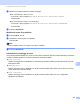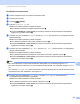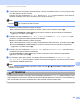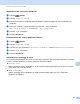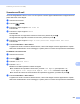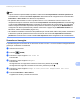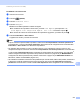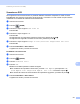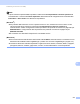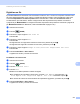Software User's Guide
Table Of Contents
- GUIDA SOFTWARE DELL’UTENTE
- Sommario
- Sezione I: Tasti per il funzionamento dell’apparecchio
- Sezione II: Windows®
- 2 Stampa
- Utilizzo del driver della stampante Brother
- Stampa di un documento
- Stampa duplex
- Esecuzione simultanea delle operazioni di scansione, stampa e trasmissione fax
- Impostazioni del driver stampante
- Accesso alle impostazioni del driver della stampante
- Funzionalità nel driver della stampante per Windows®
- Scheda Di base
- Scheda Avanzate
- Scheda Accessori
- Supporto
- Caratteristiche del driver della stampante BR-Script 3 (emulazione del linguaggio PostScript® 3™)
- Status Monitor
- 3 Scansione
- Scansione di un documento mediante il driver TWAIN
- Scansione di un documento utilizzando il driver WIA (Windows® XP/Windows Vista®/Windows® 7)
- Scansione di un documento utilizzando il driver WIA (Per Raccolta foto di Windows, fax e scanner di Windows)
- Uso di ScanSoft™ PaperPort™ 12SE con il riconoscimento ottico di NUANCE™
- Visualizzazione degli elementi
- Organizzazione degli elementi in cartelle
- Collegamenti rapidi ad altre applicazioni
- ScanSoft™ PaperPort™ 12SE con OCR consente di convertire l’immagine di un testo in un testo modificabile
- Importazione degli elementi da altre applicazioni
- Esportazione degli elementi in altri formati
- Disinstallazione di ScanSoft™ PaperPort™ 12SE con OCR
- 4 ControlCenter4
- Cenni preliminari
- Uso di ControlCenter4 nella modalità Home
- Scheda Scansione
- Scheda PC-FAX (per MFC-9460CDN, MFC-9465CDN e MFC-9970CDW)
- Scheda Impostazioni periferica
- Scheda Supporto
- Uso di ControlCenter4 nella modalità Avanzata
- Scheda Scansione
- Scheda di copia da PC
- Scheda PC-FAX (per MFC-9460CDN, MFC-9465CDN e MFC-9970CDW)
- Scheda Impostazioni periferica
- Scheda Supporto
- Scheda Personalizzato
- 5 Impostazione remota (per MFC-9460CDN, MFC-9465CDN e MFC-9970CDW)
- 6 Software Brother PC-FAX (per MFC-9460CDN, MFC-9465CDN e MFC-9970CDW)
- Invio di fax da PC
- Agenda Telefonica
- Ricezione di fax da PC
- 7 Impostazioni firewall (per utenti in rete)
- 2 Stampa
- Sezione III: Apple Macintosh
- 8 Stampa e invio di fax
- Funzionalità nel driver della stampante (Macintosh)
- Stampa duplex
- Esecuzione simultanea delle operazioni di scansione, stampa e trasmissione fax
- Rimozione del driver stampante per Macintosh
- Caratteristiche del driver della stampante BR-Script 3 (emulazione del linguaggio PostScript® 3™)
- Status Monitor
- Invio di un fax (per MFC-9460CDN, MFC-9465CDN e MFC-9970CDW)
- 9 Scansione
- Scansione di un documento mediante il driver TWAIN
- Scansione di un documento con il driver ICA (Mac OS X 10.6.x)
- Uso di Presto! PageManager
- 10 ControlCenter2
- 11 Impostazione remota
- 8 Stampa e invio di fax
- Sezione IV: Utilizzo del tasto Scan
- 12 Scansione (per utenti con cavo USB)
- Utilizzo del tasto Scan
- Scansione su USB (per DCP-9270CDN, MFC-9460CDN, MFC-9465CDN e MFC-9970CDW)
- Modifica della dimensione file predefinita
- Modifica di risoluzione e tipo file predefiniti
- Modifica del nome file predefinito
- Informazioni sui messaggi di errore
- Per Modelli con touchscreen
- Impostazione dei nuovi valori predefiniti
- Reimpostazione dei valori predefiniti di fabbrica
- Informazioni sui messaggi di errore
- Scansione ad E-mail
- Scansione a immagine
- Scansione a OCR
- Digitalizza su file
- Scansione su USB (per DCP-9270CDN, MFC-9460CDN, MFC-9465CDN e MFC-9970CDW)
- Utilizzo del tasto Scan
- 13Scansione in rete
- Prima di utilizzare la scansione in rete
- Utilizzo del tasto Scan in rete
- Scansione ad E-mail
- Scansione a e-mail (server di posta elettronica, per DCP-9270CDN, MFC-9460CDN, MFC-9465CDN e MFC-9970CDW)
- Scansione a immagine
- Scansione a OCR
- Digitalizza su file
- Scansione su FTP
- Scansione in rete
- Impostazione di un nuovo valore predefinito per la scansione a e-mail (server di posta elettronica, per DCP-9270CDN e MFC-9970CDW)
- Impostazione di un nuovo valore predefinito per le dimensioni del file (per le funzioni di Scansione a FTP e a rete) (per DCP-9055CDN, MFC-9460CDN e MFC-9465CDN)
- 12 Scansione (per utenti con cavo USB)
- Indice
- brother ITA
Scansione (per utenti con cavo USB)
213
12
Digitalizza su file 12
È possibile effettuare la scansione di un documento in bianco e nero o a colori nel computer e salvarlo come
file nella cartella desiderata. Il tipo di file e la cartella specificata si basano sulle impostazioni scelte nella
schermata Impostazioni scansione periferica di ControlCenter4 o nella scheda Scansioneafile di
ControlCenter2. (Per Windows
®
, vedere Configurazione delle impostazioni del pulsante di scansione
a pagina 82 per Modalità Base o Configurazione delle impostazioni del pulsante di scansione apagina93
per Modalità Avanzata. Per Macintosh, vedere SCANSIONE apagina178.)
a Caricare il documento.
b Premere (SCAN).
c Premere a o b per scegliere Scan.verso PC.
Premere OK.
d Premere a o b per scegliere File.
Premere OK.
Se l’apparecchio non supporta la scansione fronte-retro, passare al punto f.
Se l’apparecchio supporta la scansione fronte-retro, passare al punto e.
e Premere a o b per scegliere Stampa su 1lat o , 2lati Lat.lungo o 2lati Lat.corto.
Premere OK.
f Premere Inizio Mono o Inizio Colore.
L’apparecchio avvia il processo di scansione.
Per Modelli con touchscreen 12
a Caricare il documento.
b Premere (SCAN).
c Premere Scansione su PC.
d Premere File.
Effettuare una delle operazioni indicate di seguito:
Per modificare le impostazioni fronte-retro, premere Scan duplex, quindi premere Off,
Scan duplex: Lato lungo o Scan duplex: Lato corto. Procedere al punto e.
Per avviare la scansione senza cambiare le impostazioni aggiuntive, procedere al punto e.
e Premere Inizio Mono o Inizio Colore.
L’apparecchio avvia il processo di scansione.